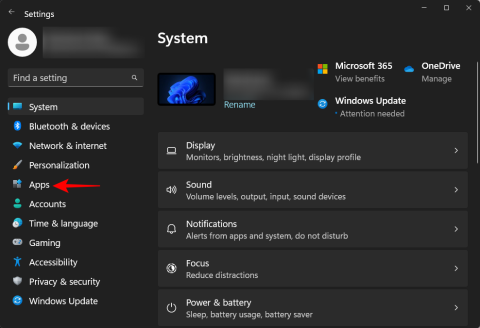แก้ไขข้อผิดพลาด “ไฟล์ iTunes Library.itl ถูกล็อค” ใน iTunes
แก้ไขข้อผิดพลาด Apple iTunes ที่ระบุว่าไฟล์ iTunes Library.itl ถูกล็อค บนดิสก์ที่ถูกล็อค หรือคุณไม่มีสิทธิ์เขียนสำหรับไฟล์นี้

Hapticsเป็นส่วนหนึ่งของสมาร์ทโฟนตราบเท่าที่ยังมีอยู่ หากคุณเป็นเจ้าของ iPhone คุณอาจรู้สึกว่าอุปกรณ์ของคุณสั่นหลายครั้ง เช่น เมื่อคุณรับสาย รับการแจ้งเตือน ปลดล็อคโทรศัพท์ของคุณ และดำเนินการอื่นๆ ของระบบ หากคุณไม่ชอบใช้ระบบสัมผัสหน้าจอในการใช้งานทุกวัน มีวิธีป้องกันไม่ให้ iPhone สั่นเมื่อมีการแจ้งเตือนบางอย่างหรือปิดระบบสั่นในคราวเดียว
ในโพสต์นี้ เราจะอธิบายวิธีทั้งหมดที่คุณปิดการสั่นบน iPhone ของคุณ
ที่เกี่ยวข้อง: วิธียกเลิกการส่งข้อความบน iPhone
วิธีปิดการใช้งานการสั่นสะเทือนบน iPhone ของคุณโดยสมบูรณ์
หากคุณไม่ชอบระบบสัมผัสบน iPhone เลย คุณสามารถปิดการตอบสนองด้วยการสั่นสำหรับอุปกรณ์ทั้งหมดของคุณได้ การตั้งค่านี้ทำหน้าที่เหมือนสวิตช์หลักเพื่อสลับการสั่นบน iPhone ของคุณ เนื่องจากการปิดใช้งานจะเป็นการปิดการสั่นสำหรับการโทร การแจ้งเตือน และแม้แต่การแจ้งเตือนฉุกเฉินจากการตั้งค่า iOS
หมายเหตุ : ก่อนที่คุณจะปิดใช้งานการสั่นบน iPhone ของคุณโดยสิ้นเชิง คุณต้องรู้ว่าการปิดการตั้งค่านี้จะทำให้คุณไม่สามารถเรียนรู้เกี่ยวกับเหตุฉุกเฉินรอบตัวคุณได้ เหตุฉุกเฉินเหล่านี้อาจเกี่ยวข้องกับการพยากรณ์อากาศที่รุนแรงหรือภัยพิบัติทางธรรมชาติที่อาจเกิดขึ้นในและรอบๆ ภูมิภาคของคุณ ดังนั้นการปิดใช้งานการสั่นทั้งหมดจะทำให้คุณไม่รู้เกี่ยวกับการแจ้งเตือนดังกล่าวทันทีที่คุณได้รับ เนื่องจาก iPhone ของคุณจะไม่สั่นอีกต่อไป
หากต้องการปิดการสั่นทั้งหมดบน iPhone ให้เปิดแอป การตั้งค่า
![วิธีปิดการสั่นสะเทือนบน iPhone [2023] วิธีปิดการสั่นสะเทือนบน iPhone [2023]](/resources3/r1/image-4224-0914200755832.png)
ภายในการตั้งค่า เลือกการเข้าถึง .
![วิธีปิดการสั่นสะเทือนบน iPhone [2023] วิธีปิดการสั่นสะเทือนบน iPhone [2023]](/resources3/r1/image-4159-0914200757663.png)
ในหน้าจอถัดไป ให้แตะTouchใต้ "Physical And Motor"
![วิธีปิดการสั่นสะเทือนบน iPhone [2023] วิธีปิดการสั่นสะเทือนบน iPhone [2023]](/resources3/r1/image-889-0914200800423.png)
ภายในหน้าจอสัมผัส ให้เลื่อนลงและปิดการสลับ การสั่น
![วิธีปิดการสั่นสะเทือนบน iPhone [2023] วิธีปิดการสั่นสะเทือนบน iPhone [2023]](/resources3/r1/image-8413-0914200802797.png)
คุณจะไม่ได้รับการตอบสนองด้วยการสั่นสำหรับการแจ้งเตือนใดๆ บน iPhone ของคุณอีกต่อไป
ที่เกี่ยวข้อง: เพิ่มวิดเจ็ตลงในหน้าจอล็อคบน iPhone
วิธีปิดการสั่นอื่นๆ บน iPhone
ในกรณีที่คุณไม่ต้องการปิดการใช้งานการตอบสนองแบบสัมผัสทั่วทั้งอุปกรณ์ คุณสามารถปิดการสั่นสำหรับลักษณะและการทำงานบางอย่างบน iPhone ของคุณได้โดยทำตามขั้นตอนด้านล่าง
#1. ปิดการสั่นสำหรับเสียงเตือนแต่ละรายการ
iPhone ของคุณให้คุณกำหนดค่าเสียงเรียกเข้าเฉพาะสำหรับการแจ้งเตือนประเภทต่างๆ และคุณยังสามารถเปลี่ยนวิธีที่อุปกรณ์ของคุณสั่นสำหรับการแจ้งเตือนแต่ละรายการได้อีกด้วย เมื่อใช้การตั้งค่า iOS คุณสามารถปรับแต่งวิธีที่โทรศัพท์ของคุณสั่นเมื่อคุณรับสาย ข้อความ ข้อความเสียง อีเมล การเตือนความจำ และอื่นๆ หากคุณไม่ต้องการให้ iPhone ของคุณสั่นสำหรับการแจ้งเตือนบางรายการ คุณสามารถทำได้เช่นกันและปรับแต่งการแจ้งเตือนแต่ละรายการแยกกัน
หากต้องการปิดการสั่นสำหรับการแจ้งเตือนแต่ละรายการ ให้เปิด แอพ การตั้งค่าบน iPhone ของคุณ
![วิธีปิดการสั่นสะเทือนบน iPhone [2023] วิธีปิดการสั่นสะเทือนบน iPhone [2023]](/resources3/r1/image-4224-0914200755832.png)
ภายในการตั้งค่า เลือกเสียงและการสัมผัส
![วิธีปิดการสั่นสะเทือนบน iPhone [2023] วิธีปิดการสั่นสะเทือนบน iPhone [2023]](/resources3/r1/image-8317-0914200806141.png)
ในหน้าจอนี้ เลื่อนลงไปที่ส่วน "เสียงและรูปแบบการสัมผัส" ในส่วนนี้ คุณสามารถกำหนดค่าตัวเลือกเหล่านี้ได้ - เสียงเรียกเข้า , เสียง ข้อความ , ข้อความเสียงใหม่ , จดหมายใหม่ , จดหมายที่ส่งแล้ว , การ แจ้งเตือนปฏิทินและการแจ้งเตือนการแจ้งเตือน ในกรณีนี้ เราจะเลือกเสียงเรียกเข้า แต่คำแนะนำยังคงเหมือนเดิมสำหรับประเภทการแจ้งเตือนที่คุณเลือกจากที่นี่
![วิธีปิดการสั่นสะเทือนบน iPhone [2023] วิธีปิดการสั่นสะเทือนบน iPhone [2023]](/resources3/r1/image-3491-0914200807067.png)
ในหน้าจอถัดไป ให้แตะที่การสั่นสะเทือนที่ด้านบน
![วิธีปิดการสั่นสะเทือนบน iPhone [2023] วิธีปิดการสั่นสะเทือนบน iPhone [2023]](/resources3/r1/image-458-0914200808457.png)
จากหน้าจอการสั่นสะเทือน คุณสามารถเลือกประเภทการสั่นสะเทือนอื่นได้หากต้องการใช้การตั้งค่าปัจจุบัน หากคุณต้องการปิดการสั่นสำหรับการแจ้งเตือนนี้โดยสมบูรณ์ ให้แตะไม่มีที่ด้านล่าง
![วิธีปิดการสั่นสะเทือนบน iPhone [2023] วิธีปิดการสั่นสะเทือนบน iPhone [2023]](/resources3/r1/image-9051-0914200810928.png)
iPhone ของคุณจะไม่สั่นอีกต่อไปเมื่อคุณได้รับการแจ้งเตือนที่เลือก คุณสามารถทำซ้ำขั้นตอนข้างต้นเพื่อปิดการสั่นสำหรับการแจ้งเตือนประเภทอื่นๆ ภายใต้ “รูปแบบเสียงและการสั่น”
ที่เกี่ยวข้อง: วิธีจัดการยาบน iPhone: เพิ่ม ติดตาม แชร์ และลบยาในแอป Health
#2. ปิดการสั่นสะเทือนเมื่ออยู่ในโหมดเงียบ/เสียงกริ่ง
ตามค่าเริ่มต้น iPhone ของคุณได้รับการกำหนดค่าให้สั่นทุกครั้งที่คุณรับสายหรือการแจ้งเตือนทั้งในโหมดเปิดเสียงและโหมดเงียบ หากคุณไม่คิดว่า iPhone ของคุณจะสั่นทุกครั้งที่มีสายเรียกเข้าหรือการแจ้งเตือน คุณสามารถปิดการใช้งานระบบสัมผัสสำหรับทั้งสองโหมดหรือโหมดใดโหมดหนึ่งเหล่านี้ได้ ในการทำเช่นนั้น ให้เปิด แอป การตั้งค่าบน iPhone ของคุณ
![วิธีปิดการสั่นสะเทือนบน iPhone [2023] วิธีปิดการสั่นสะเทือนบน iPhone [2023]](/resources3/r1/image-4224-0914200755832.png)
ภายในการตั้งค่า เลือกเสียงและการสัมผัส
![วิธีปิดการสั่นสะเทือนบน iPhone [2023] วิธีปิดการสั่นสะเทือนบน iPhone [2023]](/resources3/r1/image-8317-0914200806141.png)
ในหน้าจอถัดไป เลื่อนลงไปด้านล่างเพื่อค้นหาส่วน "สวิตช์โหมดเปิดเสียง/ปิดเสียง" ในส่วนนี้ คุณสามารถปิดการสลับPlay Haptics ในโหมดเสียงเรียกเข้าเพื่อปิดการสั่นเมื่อ iPhone ของคุณตั้งค่าเป็นโหมดเสียงเรียกเข้า หากคุณต้องการปิดการสั่นเมื่ออุปกรณ์ของคุณอยู่ในโหมดเงียบ คุณสามารถทำได้โดยปิดการสลับPlay Haptics ในโหมดเงียบภายในส่วนนี้
![วิธีปิดการสั่นสะเทือนบน iPhone [2023] วิธีปิดการสั่นสะเทือนบน iPhone [2023]](/resources3/r1/image-8308-0914200817736.png)
ด้วยวิธีนี้ คุณสามารถคงการสั่นสำหรับโหมดใดโหมดหนึ่งเหล่านี้ หรือปิดใช้งานระบบสัมผัสสำหรับทั้งสองโหมดได้ตามที่คุณต้องการ
ที่เกี่ยวข้อง: วิธีส่งบันทึกเสียงบน iPhone
#3. ปิดการสั่นสำหรับการควบคุมระบบ
นอกจากการโทรและการเตือนแล้ว iPhone ของคุณจะส่งระบบสัมผัสเมื่อคุณใช้งานฟังก์ชั่นระบบบางอย่าง เช่น การปลดล็อคอุปกรณ์ของคุณ การปัดเพื่อดูหน้าจอแอพล่าสุด การกดไอคอนแอพค้างไว้ หรือหน้าจอโฮมและพื้นที่อื่น ๆ หากคุณไม่ต้องการสัมผัสถึงการสัมผัสดังกล่าวเมื่อคุณโต้ตอบกับ iPhone คุณสามารถปิดได้เพื่อไม่ให้ iPhone สั่นเลยเมื่อดำเนินการข้างต้น
หากต้องการปิดการสั่นสำหรับการควบคุมระบบบน iOS ให้เปิด แอพ การตั้งค่าบน iPhone ของคุณ
![วิธีปิดการสั่นสะเทือนบน iPhone [2023] วิธีปิดการสั่นสะเทือนบน iPhone [2023]](/resources3/r1/image-4224-0914200755832.png)
ภายในการตั้งค่า เลือกเสียงและการสัมผัส
![วิธีปิดการสั่นสะเทือนบน iPhone [2023] วิธีปิดการสั่นสะเทือนบน iPhone [2023]](/resources3/r1/image-8317-0914200806141.png)
ในหน้าจอถัดไป เลื่อนลงไปด้านล่างแล้วปิดการสลับ ระบบ Haptics
![วิธีปิดการสั่นสะเทือนบน iPhone [2023] วิธีปิดการสั่นสะเทือนบน iPhone [2023]](/resources3/r1/image-2726-0914200819829.png)
iPhone ของคุณจะไม่สั่นเมื่อคุณโต้ตอบกับ iOS และการควบคุมระบบ
#4. ปิดการสั่นของคีย์บอร์ดบน iPhone
เป็นเวลาหลายปีแล้วที่แป้นพิมพ์เนทิฟของ Apple ไม่มีการตอบสนองแบบสัมผัสเมื่อผู้ใช้พิมพ์บน iPhone ข้อเสนอแนะประเภทเดียวที่ผู้ใช้สามารถเปิดใช้งานได้คือการคลิกแป้นพิมพ์ซึ่งสามารถได้ยินเมื่อแตะปุ่มบนแป้นพิมพ์บนหน้าจอ iOS 16 เพิ่มตัวเลือก Keyboard Feedback บน iPhone ซึ่งสามารถกำหนดค่าให้สั่นอุปกรณ์ของคุณทุกครั้งที่คุณพิมพ์บนคีย์บอร์ดดั้งเดิม
หากต้องการปิดการสั่นของแป้นพิมพ์ ให้เปิด แอป การตั้งค่าบน iPhone
![วิธีปิดการสั่นสะเทือนบน iPhone [2023] วิธีปิดการสั่นสะเทือนบน iPhone [2023]](/resources3/r1/image-4224-0914200755832.png)
ภายในการตั้งค่า เลือกเสียงและการสัมผัส
![วิธีปิดการสั่นสะเทือนบน iPhone [2023] วิธีปิดการสั่นสะเทือนบน iPhone [2023]](/resources3/r1/image-8317-0914200806141.png)
ในหน้าจอถัดไป ให้แตะKeyboard Feedback
![วิธีปิดการสั่นสะเทือนบน iPhone [2023] วิธีปิดการสั่นสะเทือนบน iPhone [2023]](/resources3/r1/image-3559-0914200822478.png)
หากคุณเห็นว่าเปิดใช้งานตัวเลือก Haptic ให้ปิด การสลับ Hapticบนหน้าจอนี้
![วิธีปิดการสั่นสะเทือนบน iPhone [2023] วิธีปิดการสั่นสะเทือนบน iPhone [2023]](/resources3/r1/image-665-0914200823446.png)
การตอบสนองแบบสัมผัสจะถูกปิดการใช้งานบน iPhone ของคุณ คุณจะไม่รู้สึกสั่นสะเทือนในขณะที่คุณโต้ตอบกับคีย์บอร์ดขณะพิมพ์หรือเมื่อทำท่าทางการปัด
นั่นคือทั้งหมดที่คุณต้องรู้เกี่ยวกับการปิดคีย์บอร์ดและการสั่นอื่นๆ บน iPhone ของคุณ
ที่เกี่ยวข้อง
แก้ไขข้อผิดพลาด Apple iTunes ที่ระบุว่าไฟล์ iTunes Library.itl ถูกล็อค บนดิสก์ที่ถูกล็อค หรือคุณไม่มีสิทธิ์เขียนสำหรับไฟล์นี้
วิธีสร้างภาพถ่ายที่ดูทันสมัยโดยการเพิ่มมุมโค้งมนใน Paint.NET
ไม่เข้าใจวิธีเล่นเพลงหรือเพลย์ลิสต์ซ้ำใน Apple iTunes ใช่ไหม ตอนแรกเราก็ทำไม่ได้เหมือนกัน ต่อไปนี้เป็นคำแนะนำโดยละเอียดเกี่ยวกับวิธีการดำเนินการ
คุณใช้ Delete สำหรับฉันบน WhatsApp เพื่อลบข้อความจากทุกคนหรือไม่? ไม่ต้องห่วง! อ่านสิ่งนี้เพื่อเรียนรู้การเลิกทำการลบให้ฉันบน WhatsApp
วิธีปิดการแจ้งเตือน AVG ที่น่ารำคาญซึ่งปรากฏที่มุมขวาล่างของหน้าจอ
เมื่อคุณตัดสินใจว่าคุณใช้บัญชี Instagram ของคุณเสร็จแล้วและต้องการกำจัดมัน นี่คือคำแนะนำที่จะช่วยคุณในการลบบัญชี Instagram ของคุณชั่วคราวหรือถาวร
สำหรับฟีเจอร์และตัวเลือกการแก้ไขที่มีอยู่มากมาย บางครั้ง Kdenlive อาจต้องใช้ประแจในกระบวนการตัดต่อวิดีโอ และเมื่อเกิดปัญหา ณ จุดเรนเดอร์หรือส่งออกวิดีโอ...
นับตั้งแต่การเข้าซื้อกิจการ Microsoft ได้วางแผนให้ Clipchamp เป็นส่วนหนึ่งของชุด Microsoft 365 และหลังจากทดลองใช้แผนราคาที่แตกต่างกันสำหรับ Clipchamp เป็นเวลาหนึ่งปีและรวมเข้ากับ...
การครอบตัดวิดีโอเป็นเทคนิคสำคัญในขั้นตอนหลังการถ่ายทำที่ช่วยให้คุณสามารถตัดองค์ประกอบต่างๆ ในช็อตที่คุณไม่ต้องการแสดงออกได้ สิ่งเหล่านี้อาจรวมถึงเส้นสีดำ... ขึ้นอยู่กับวิดีโอของคุณ
วิดีโอทั้งหมดที่น่าดูมีบางสิ่งที่เหมือนกัน และการเปลี่ยนแปลงที่ดีก็เป็นหนึ่งในนั้นอย่างแน่นอน หากไม่มีสิ่งเหล่านี้ วิดีโอของคุณจะย้ายจากภาพหนึ่งไปยังอีกภาพหนึ่งเหมือนม้าป่า และวิดีโอของคุณ...